ODI10部署手册.docx
《ODI10部署手册.docx》由会员分享,可在线阅读,更多相关《ODI10部署手册.docx(14页珍藏版)》请在冰豆网上搜索。
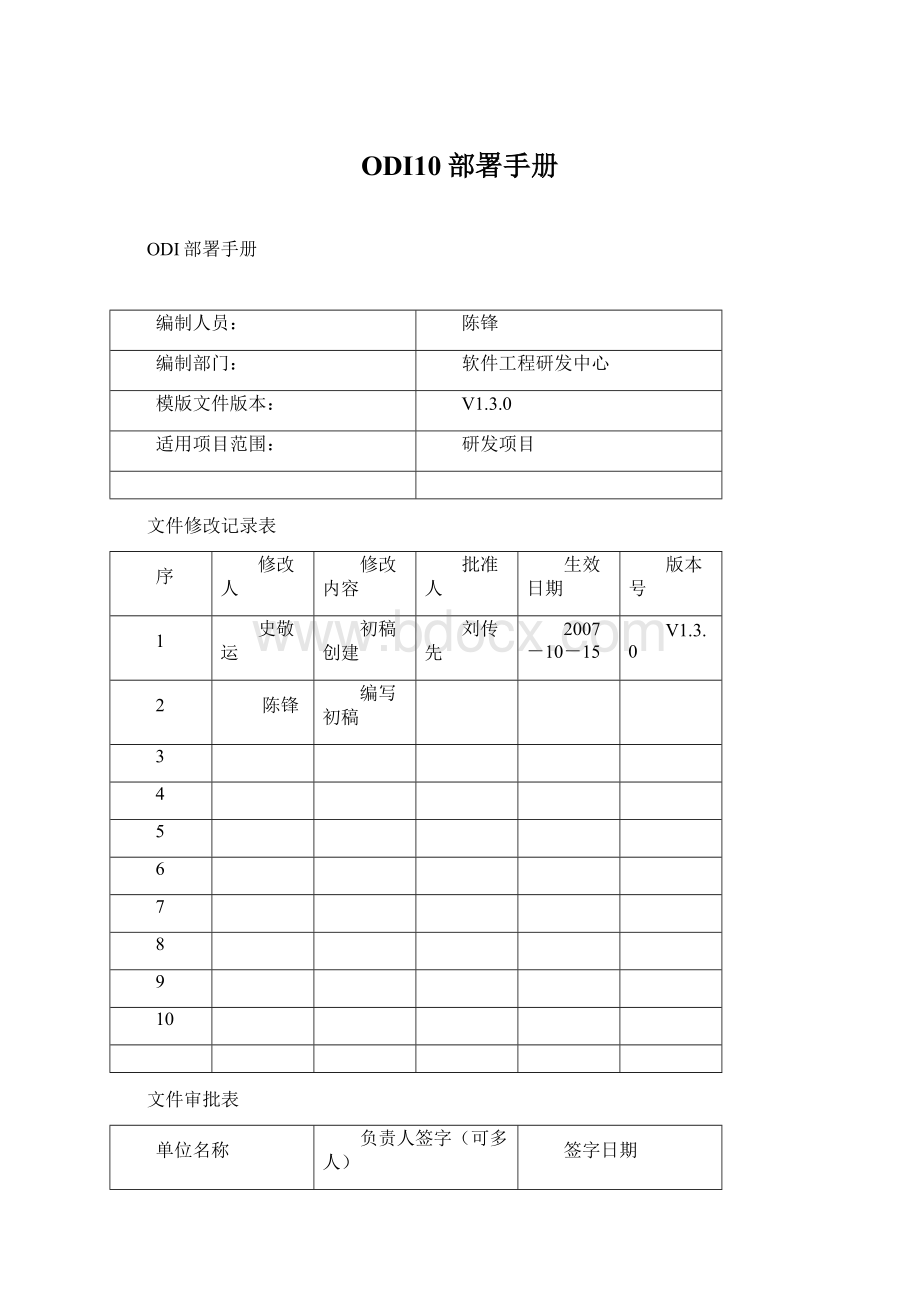
ODI10部署手册
ODI部署手册
编制人员:
陈锋
编制部门:
软件工程研发中心
模版文件版本:
V1.3.0
适用项目范围:
研发项目
文件修改记录表
序
修改人
修改内容
批准人
生效日期
版本号
1
史敬运
初稿创建
刘传先
2007-10-15
V1.3.0
2
陈锋
编写初稿
3
4
5
6
7
8
9
10
文件审批表
单位名称
负责人签字(可多人)
签字日期
金智科技
目录
1引言1
1.1编写目的1
1.2读者对象1
1.3部署环境1
1.4参考资料1
1.5术语与缩写解释2
2部署2
2.1部署前提2
2.2部署方案2
2.3部署步骤3
2.3.1存储库的导入、连接3
2.3.2修改odiparams.bat文件8
2.3.3安装、配置MetadataNavigator9
3运行10
3.1ODI命令行方式启动10
3.212
4其他14
1引言
1.1编写目的
本文档的编写主要介绍ODI的部署过程,对已测试好的项目上线到正式运行环境的步骤进行说明。
通过本文档的阅读,可以正确地执行项目从测试环境到运行环境的迁移。
1.2读者对象
本文档一般读者为:
数据集成项目实施人员、设计及开发者、相关的测试人员等。
1.3部署环境
ODI客户端软件和ODIagent的运行需要安装JDK、oracle数据库,ODIMetadata
Navigator的运行需要Tomcat。
Ø操作系统:
LinuxRedHatAS4
Ø内存:
至少1GB,以运行Oracle数据库和OracleDataIntegrator
Ø硬盘:
至少2GB
ØCPU:
P42.4GHZ及以上
Ø数据库:
Oracle10g
ØJDK:
JDK1.4.2及以上版本
ØAPPS:
Tomcat5.5
1.4参考资料
文档名称
版本号
作者
发布时间
是否保密
《数据集成平台V3.0需求说明书》
V1.0
熊广、陈锋
2007-11-17
是
1.5术语与缩写解释
缩写、术语
解释
ODI
OracleDataIntegrator:
Oracle公司的一套数据集成工具
ODIAgent
数据集成工具ODI的运行环境
ODIMetadataNavigator
Web应用程序,通过对存储库的访问,展示项目的相关信息
2部署
2.1部署前提
Ø已安装好JDK1.5
Ø已安装好ODI客户端软件OracleDataIntegration
Ø已从测试环境中备份出ODI的主存储库(snpm)和工作存储库(snpw),保存为snpm.dmp和snpw.dmp文件
Ø已在本机上安装好Oracle10g
Ø已安装好Tomcat5.5。
2.2部署方案
各业务系统之间进行数据集成,必须通过交换中心库。
例如业务系统1的数据集成到业
务系统2,需要首先将业务系统1的数据集成到交换中心库,再由交换中心库集成到业务系统2。
ODI服务器上需要安装ODI工具和Oracle数据库。
具体的环境有:
Ø操作系统:
LinuxRedHatAS4
ØJDK1.4.2及以上版本
ØODI10.1.3.2.0版本
ØOracle10g
安装Oracle是用来部署主存储库和工作存储库。
2.3部署步骤
2.3.1存储库的导入、连接
2.3.1.1将存储库导入oracle数据库
先简要介绍一下在Windows环境下的数据库导入。
将从测试环境导出的存储库文件snpm.dmp(主存储库)、snpw.dmp(工作存储库)重新
导入到运行环境的oracle数据库中。
1.导入snpm.dmp(主存储库)
在Linux下数据库的导入与Windows下基本类似,只是有几点要注意的地方:
Ø以oracle的用户登录系统并进行imp的操作。
Ø进入ORACLE_HOME/bin目录进行操作。
Windows系统中之所以在任意目录下操作都可以,是因为安装oracle时已将ORACLE_HOME/bin目录加入了系统环境变量。
如下图所示,在Linux下导入主存储库:
2.导入snpw.dmp(工作存储库)
导入方式与主存储库的导入方式相同。
2.3.1.2连接主存储库
OracleDataIntegrator>TopologyManager
创建主存储库连接:
填入相应信息
登录名:
oracle_master_rep
用户:
SUPERVISOR(必须是此用户名)
密码:
SUNOPSIS(必须是此口令)
主存储库连接信息:
用户:
snpm(主存储库用户名)
密码:
wiscom(主存储库密码)
驱动程序:
oracle.jdbc.driver.OracleDriver
URL:
jdbc:
oracle:
thin:
@localhost:
1521:
orcl(URL依据实际情况而定)
点击“确定”进入TopologyManager,连接主存储库成功,可以在TopologyManager下浏览已创建的数据库连接架构和代理。
2.3.1.3连接工作存储库
创建工作存储库连接:
填入连接信息:
登录名:
oracle_work_rep1(自定义的工作存储库连接名称)
用户:
SUPERVISOR
密码:
SUNOPSIS(如果在Topology中修改了口令,需要填入修改后的口令)
填入主存储库信息:
用户:
snpm(主存储库用户名)
密码:
wiscom(主存储库密码)
驱动程序名:
oracle.jdbc.driver.OracleDriver
URL:
jdbc:
oracle:
thin:
@localhost:
1521:
orcl(URL根据实际情况而定)
填入工作存储库信息:
存储库名称:
WORKREP1(此值来自TopologyManager>“窗口”菜单>显示视图>存储库,点击“工作存储库”,其目录下的值)
“确定”后,进入Designer模块。
2.3.2修改odiparams.bat文件
在ODI服务器上打开%ODI_HOME%\bin\odiparams.bat。
将文件中的如下部分加上rem:
remsetSNP_SECU_DRIVER=org.hsqldb.jdbcDriver
remsetSNP_SECU_URL=jdbc:
hsqldb:
hsql:
//localhost
remsetSNP_SECU_USER=sa
remsetSNP_SECU_ENCODED_PASS=
remsetSNP_SECU_WORK_REP=WORKREP
remsetSNP_USER=SUPERVISOR
remsetSNP_ENCODED_PASS=LELKIELGLJMDLKMGHEHJDBGBGFDGGH
复制以上代码,在其后粘贴,并改为如下:
setSNP_SECU_DRIVER=oracle.jdbc.driver.OracleDriver(主存储库所使用数据库的JDBCDriver,Topology->存储库->MasterRepository定义框->连接对话框中JDBCDriver)
setSNP_SECU_URL=jdbc:
oracle:
thin:
@localhost:
1521:
orcl(主存储库所使用数据库的JDBCURL,Topology->存储库->MasterRepository定义框->连接对话框中JDBCURL)
setSNP_SECU_USER=snpm(MasterRepositoryUser)
setSNP_SECU_ENCODED_PASS=aIyX0kX.goXVdZXBuFLf
setSNP_SECU_WORK_REP=WORKREP3(工作存储库名称)
setSNP_USER=SUPERVISOR(存储库管理员)
setSNP_ENCODED_PASS=aYypouF,bP1S4CShwc1gEp
其中两行PASS的值是通过“ODI安装路径\oracledi\bin\agentencodewiscom”得到的值(wiscom是snpm的登录密码)
2.3.3安装、配置MetadataNavigator
MetadataNavigator是一个Servlet/JSP应用程序,通过一个WEB接口进入ODI的存储
库。
要运行MetadataNavigator,首先要安装一个WebServer。
ODI服务器首先需要安装Tomcat5.5。
1.将安装软件中的oracledimn文件夹及其所有内容拷贝到Tomcat安装路径\webapps下。
2.将数据库安装路径下\jdbc\lib下的JAR文件拷贝到Tomcat安装路径\webapps\oracledimn\WEB-INF\lib下。
3.将ODI安装路径\bin\snps_login_work.xml文件拷贝到ODIMetadataNavigator安装路径\oracledimn\WEB-INF下。
4.重启TomcatService。
5.访问http:
//:
/oracledimn/。
3运行
3.1ODI命令行方式启动
1.查看创建的代理。
TopologyManager>窗口>显示视图>物理体系结构
点击“代理”,以agent_xg为例,双击agent_xg,
如图,代理主机为localhost,端口是20913.
2.命令行方式启动代理
先介绍一下在Windows系统下启动agent。
开始>运行。
输入cmd进入命令行窗口。
进入%odi安装目录%\bin目录下(D:
\oracle\product\oracledi\oracledi\bin)
输入以下代码启动agent_xg代理:
agentscheduler“-port=20913”“-name=agent_xg”“-v=5”
注:
20913是agent_xg启动所对应的端口号,agent_xg是物理代理名称,5是日志级别。
运行窗口如下:
图中显示,有1项集成服务在此代理下执行,当此集成服务的执行时间一到,运行窗口会自动执行。
在Linux下以命令行启动代理:
与Window下启动不同在于启动的命令行不同:
/bin/agentscheduler.sh-NAME=-v=>
这里,为实际的物理agent的名字;为追踪日志的级别,命令行中日志级别可以不写,采用默认级别;表示的是日志文件的所在路径,也可以不写,日志只在终端中显示,不写入日志文件。
如图所示,在ODI_HOME/bin目录下以如下代码启动:
./agentscheduler.sh–name=agent_xg
3.2将agent注册为Linux系统服务
这里,我们将agent注册为Linux的系统服务,自动运行,这样免去了每次重启都需要重新以命令行方式启动的繁琐。
1.添加环境变量
由于启动Agent的脚本文件$ODI_HOME/bin/agentscheduler.sh要用到同目录之下odiparams.sh脚本,如果没有指定环境变量$ODI_HOME,那么就会读不到odiparams.sh中的启动参数。
环境变量的添加需要修改/etc/profile文件。
添加一行exportODI_HOME=/usr/odi
2.编写服务脚本
在/etc/init.d目录下新建一个名为AgentScheduler的服务脚本
在该文件里面的添加如下内容
#!
/bin/bash
#chkconfig:
2369999
#description:
OracleDISchedulerAgent
#Author:
LeoYoung
#Date:
3-3-2008
#thisscriptisforODI'sschedulerAgent'sauto-runningwhilethesystemisstarting
echo"StartingODIAgent!
"
source/etc/profile
/bin/agentscheduler.sh-NAME=-v=>
1.其中为ODI的安装目录;
2.替换为实际的物理agent的名字;
3.为追踪日志的级别,可以为1、2、3、4和5,分别对应会话、步骤、任务、SQL语句和所有信息级别,数字越大,日志越详细,但也会造成日志文件体积的庞大,可以在
4.表示的是日志文件的所在路径
5.对于添加多个Agent自启动,可以在最后一行追加调用语句,语句结构同样为
/bin/agentscheduler.sh-NAME=-v=>
6.一个具体样例为:
4其他